• Abgelegt bei: Mac-Probleme lösen • Bewährte Lösungen
Wenn es darum geht, die auf einem MacBook Pro gespeicherten Daten zu löschen, stoßen viele Nutzer auf Probleme, da sie nicht wissen, was genau sie tun müssen, um alle Daten endgültig zu entfernen. In einer Situation, in der Sie die Festplatte des MacBook Pro löschen müssen besteht die beste und sicherste Vorgehensweise darin, den Speicher vollständig zu löschen, damit Ihre Daten niemals von jemandem missbraucht werden.
Teil 1: So löschen Sie alle Daten von einem MacBook Pro
Wenn Sie alle Ihre Daten von einem MacBook Pro löschen möchten, sind Sie hier genau richtig. In diesem Artikel werden verschiedene Details dazu erläutert, wie Sie dies tun können. Weitere Informationen finden Sie im unten aufgeführten Tutorial.
- Im ersten Schritt müssen Sie Ihr MacBook neu starten
- Halten Sie beim Booten gleichzeitig die Tasten CMD + R gedrückt. So gelangen Sie in den Bereich des OSX-Dienstprogramms.
- Klicken Sie auf "Festplatten-Dienstprogramm" und dann auf "Weiter".
- Gehen Sie nun zu Anwendungen > Dienstprogramme > Festplatten-Dienstprogramm.
- Stellen Sie sicher, dass Sie alle externen Laufwerke vom MacBook trennen.
- Überprüfen Sie die Liste. Sie sehen den Namen der Festplatte zweimal. Klicken Sie auf den zweiten.
- Klicken Sie auf den Tab "Löschen".
- Wählen Sie auf dem Tab Formatieren die Option Mac OS Extended (Journaled).
- Führen Sie vor dem Ausführen der letzten Schritte auch die Funktion "Freier Speicherplatz löschen" aus.
- Klicken Sie auf "Sicherheitsoptionen", um die Sicherheitsstufe auszuwählen, die Sie für Ihr Laufwerk wünschen. Wenn Sie den Mac verkaufen möchten, ziehen Sie den Schieberegler nach rechts, da er so sieben Mal überschrieben wird.
- Wenn Sie fertig sind, klicken Sie auf "Löschen", um sich endgültig von all Ihren Daten zu verabschieden.
- Warten Sie ein oder zwei Stunden, bis der Vorgang abgeschlossen ist.
Teil 2: Löschen der MacBook-Festplatte unter Windows
Wenn Sie die Daten auf Ihrer MacBook-Festplatte mit einem Windows-Computer löschen möchten, benötigen Sie dazu ein gutes Tool. Stellar BitRaser dafür eine der besten Optionen. Es hilft Ihnen dabei, alle Laufwerke, Internetaktivitäten, Systemspuren und Ihre gesamten Daten dauerhaft zu löschen. Es stellt sicher, dass die Daten vollständig verloren gehen und keine Möglichkeit für eine Wiederherstellung vorhanden ist. Einige bemerkenswerte Funktionen, die dieses Tool bietet, sind unten aufgeführt.
- Es ermöglicht Ihnen, alle Ihre Daten dauerhaft zu entfernen und sie nicht wiederherstellbar zu machen
- Entfernt alle Internet- und Systemaktivitäten
- Ermöglicht das geplante Entfernen von Daten
- Rechtsklick-Lösung
- 17 verschiedenen Algorithmen zum Löschen von Dateien
- Unterstützt fast alle Varianten von Microsoft Windows
Um alle Ihre Daten mit "BitRaser for File" vollständig von einer MacBook-Festplatte zu löschen, müssen Sie die unten aufgeführten Schritte ausführen.
- Laden Sie Stellar BitRaser for File für Windows herunter und verbinden Sie Ihre Mac-Festplatte mit Ihrem PC.
- Starten Sie Stellar Eraser, klicken Sie auf den Abschnitt "Jetzt löschen" und wählen Sie Ihre Mac-Festplatte aus.
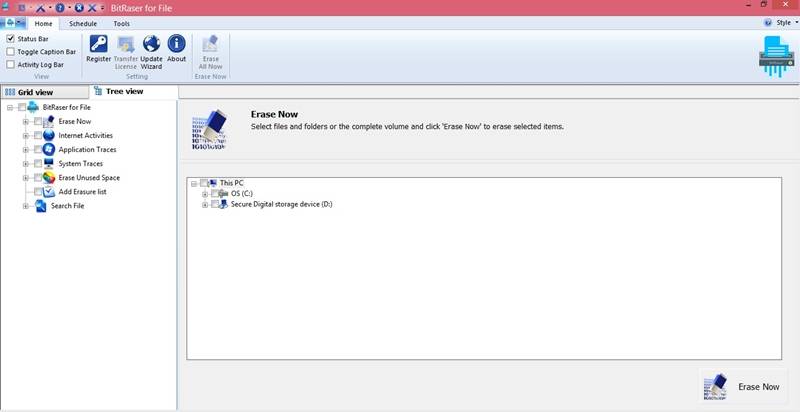
- Klicken Sie auf "Jetzt löschen", um die MacBook-Festplatte unter Windows zu löschen
- Das vollständige Löschen dauert einige Minuten.
Tipps:Wenn Sie vorhaben, Ihr MacBook zu verkaufen, und einige vertrauliche Daten darauf vorhanden sind, sollten Sie mehrere Löschvorgänge ausführen. Zu diesem Zweck wird dringend empfohlen, den BitRaser for File zu verwenden, und den oben genannten Vorgang mindestens zwei- bis dreimal auszuführen. Dadurch werden alle Möglichkeiten einer MacBook Datenwiederherstellung ausgeschlossen.
Lösungen für Mac
- Mac wiederherstellen
- Dateien aus dem geleerten Papierkorb retten
- Gelöschte Notizen auf dem Mac wiederherstellen
- Gelöschte Ordner auf dem Mac wiederherstellen
- Ungespeicherte Excel-Dateien wiederherstellen
- 3 Möglichkeiten, um Fotos wiederherzustellen
- Top 5 Alternativen zu Recuva für Mac
- Top 10 Datenrettungssoftware für Mac 2021
- Daten von einer externen Festplatte wiederherstellen
- Daten von USB auf dem Mac wiederherstellen
- Mac-Probleme beheben
- Mac startet nicht in den Wiederherstellungsmodus
- Grauer Bildschirm beim Start reparieren
- MacBook lässt sich nicht einschalten
- MacBook startet sich immer wieder neu
- MacBook Bildschirmflackern beheben
- Microsoft Word stürzt auf Mac ständig ab
- Mac löschen
- Mac USB-Sticks formatieren
- APFS-Partition löschen
- Leeren des Papierkorbs auf dem Mac erzwingen
- Unlöschbare Dateien auf dem Mac löschen
- Löschen einer Datei auf dem Mac erzwingen
- Mac-Hacks lernen
- Warum wird mein Mac nicht aktualisiert
- Mac Betriebssystem lässt sich nicht installieren
- Alles auf dem Schreibtisch ist verschwunden
- macOS Sierra auf einer externen Festplatte installieren
- Mac im Wiederherstellungs-Modus starten
- MacBook-Kamera funktioniert nicht
- Größe von Partitionen ändern/zusammenführen

Classen Becker
chief Editor